Revue Elementor : Hype ou ça vaut le coup en 2022 ?
Publié: 2022-06-18Vous avez besoin d'un outil pour créer un site WordPress unique à partir de zéro, mais vous ne savez pas comment coder ET vous n'avez pas le budget pour engager un concepteur de site Web professionnel ?
Joindre le club.
J'ai la solution parfaite.
Elementor – la solution tout compris pour créer, gérer et héberger votre site Web WordPress. Et la rumeur dit que c'est un constructeur de pages fantastique qui permet d'économiser beaucoup de temps et d'argent.
Mais Elementor est-il vraiment si bon ?
Eh bien, c'est exactement ce dont je vais discuter dans cette revue Elementor. J'examinerai ses fonctionnalités en détail, y compris l'éditeur par glisser-déposer, les bibliothèques de widgets et de modèles, les fonctionnalités avancées de création Web, la personnalisation, les intégrations et bien plus encore.
Plongeons-nous directement et voyons si ce plugin est celui que vous recherchez depuis le début.
Notre verdict - Elementor en vaut-il la peine ?
Vous le voulez directement ?
Oui, Elementor vaut totalement le battage médiatique.
C'est un add-on WordPress incroyable avec d'innombrables modèles et widgets gratuits. Cela signifie que vous pouvez commencer à utiliser le plugin sans souscrire à un abonnement annuel.
De plus, le constructeur de page frontal, l'éditeur en direct, les modèles préconçus et l'interface épurée facilitent la création de pages et de sites Web.
Mais ce qui rend vraiment Elementor populaire, c'est :
- Il a une version gratuite pour toujours
- Peut être intégré à n'importe quel thème WordPress
- Éditeur glisser-déposer facile à utiliser
- Options de personnalisation illimitées avec plus de 30 widgets de base et plus de 30 modèles de base
- Ne nécessite pas de connaissances en codage
- Créez facilement des sites Web réactifs
Attendez.
Si cela semble trop basique et limité, vous pouvez simplement passer à la version premium d'Elementor Pro.
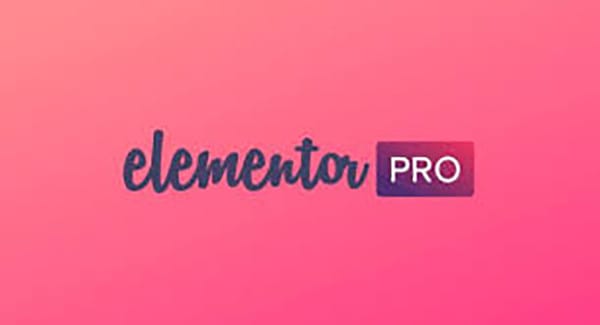
Vous aurez accès à :
- Plus de 90 widgets Basic et Pro
- Plus de 300 modèles de base et Pro
- Plus de 60 kits de sites Web professionnels
- Créez votre propre thème avec Elementor Theme Builder
- Assistance premium
- et plus.
Oui, cet outil possède toutes les fonctionnalités dont vous avez besoin, quelle que soit votre expérience - les nouveaux venus dans le paysage numérique et les développeurs/concepteurs professionnels peuvent bénéficier de ce constructeur de page visuel.
En bref, Elementor est à la hauteur de sa réputation d'être l'une des meilleures plateformes de création de sites Web sur le marché. Et lorsque vous arriverez à la fin de cette revue Elementor, vous comprendrez pourquoi.
Vous voulez essayer Elementor ? Cliquez ici pour lui donner un coup de feu!
Elementor - Un aperçu
Commençons cette revue en regardant la version gratuite d'Elementor. Nous parlerons de la version Pro plus tard.
A quoi sert Elementor ?
Elementor est une solution de plug-in tout-en-un qui vous aide à créer des sites Web uniques et plus attrayants visuellement. Avec ce générateur de pages par glisser-déposer, vous pouvez produire toutes sortes de pages, y compris des pages de destination, des pages de vente, des formulaires personnalisés, etc.
Attendre.
Cela ressemble à peu près à tous les constructeurs de pages de plug-ins, n'est-ce pas ?
Alors, qu'y a-t-il de si unique dans CE plugin ?
Elementor est de loin le plugin le plus populaire de ce type qui existe. La raison en est qu'il est incroyablement facile à utiliser et à créer tout type de sites Web WordPress. Cela rend Elementor parfait pour les utilisateurs de tous niveaux, y compris les débutants et les gourous de la conception complète.
Mais ce qui fait d'Elementor le parfait pour moi, c'est que vous serez opérationnel en quelques minutes, même si vous n'avez aucune connaissance en codage - contrairement à d'autres concurrents !
Il y a plus.
La personnalisation flexible d'Elementor vous permet de créer toutes sortes de sites WP uniques avec son style avancé, ses options de mise en page et ses éléments de conception. Maintenant, vous pouvez modifier différents aspects jusqu'à ce que vous ayez un site génial.
Quelles sont les fonctionnalités principales d'Elementor ?
Elementor fournit toutes les fonctionnalités dont vous avez besoin pour donner à votre site Web des conceptions haut de gamme et des capacités de niveau avancé. Il est si facile d'ajouter quoi que ce soit à vos pages. bouton, pop-ups, barres de progression, vous l'appelez. Il existe plus de 90 widgets et des options de conception infinies.
Mais pour vous donner une idée de ce que la plateforme a à offrir, voici quelques-unes des fonctionnalités professionnelles uniques d'Elementor :
- Bibliothèque de modèles
- Visionneuse vidéo
- Boîte Ombres
- Superpositions d'arrière-plan
- Effets de survol
- Effets de titre
- Témoignages
- Animations
- Diviseurs de forme
- Boîte à icônes
- Icônes sociales
- Arrière-plans dégradés
Et bien plus encore.
Vous avez donc tout ce dont vous avez besoin pour concevoir vos publications et vos pages.
Qui devrait utiliser Elementor ?
Elementor compte plus de 5 millions d'installations actives. Impressionnant mais pas surprenant, étant donné qu'Elemebtor est le meilleur constructeur de pages WordPress.
Alors qui peut l'utiliser ?
Quelqu'un! Elementor s'adresse littéralement à tout le monde, en particulier aux concepteurs Web, aux développeurs, aux agences, aux spécialistes du marketing, aux PME, etc.
Quels sont les principaux avantages de l'utilisation d'Elementor ?
L'éditeur WordPress par défaut n'a pas beaucoup d'options de conception. De plus, vous ne pouvez pas voir à quoi ressemble la mise en page du design tant que vous n'avez pas cliqué sur le bouton d'aperçu.
C'est ce qui est différent avec Elementor.
Elementor vous permet de tout voir en temps réel, de la conception à l'édition en ligne. Cela signifie que l'ensemble du processus est terminé directement sur la page, sans qu'il soit nécessaire de passer en mode aperçu. Et puisque vous pouvez voir les résultats sur place, vous pouvez faire des ajustements tout de suite.
Mais attendez. Il y a plus!
Elementor propose des milliers d'options de conception et de widgets prédéfinis pour tout type de page imaginable. Si vous en avez besoin, Elementor l'a.
Le constructeur visuel en direct et les capacités de glisser-déposer sont les principaux avantages de ce plugin. Il offre la flexibilité dont vous avez besoin pour concevoir et personnaliser sans effort votre site Web WordPress, même si vous n'avez pas de connaissances CSS ou HTML.
De quoi ai-je besoin pour exécuter Elementor ?
Pour exécuter Elementor, vous devez utiliser WordPress 5.0 ou supérieur et PHP 5.6 ou supérieur. En fait, il est préférable que votre hébergeur prenne en charge PHP version 7.0 ou supérieure et MySQL version 5.6 ou supérieure.
Notre examen détaillé d'Elementor
Avec l'intro à l'écart, il est temps d'approfondir cette revue Elementor.
Prenons-le par le haut et apprenons à installer le plugin.
Installation
Elementor est facile à installer.
Vous pouvez procéder de deux manières :
Installer via le tableau de bord WordPress
Suivez ces étapes:
- Depuis votre tableau de bord WordPress, cliquez sur la page Plugins > Ajouter un nouveau.
- Dans le champ Rechercher, entrez Elementor et sélectionnez Constructeur de site Web Elementor.
- Après l'installation, cliquez sur Activer.
Voici la propre vidéo d'Elementor à ce sujet :
Installer via Elementor.com
Une autre façon de commencer à utiliser Elementor est d'aller sur le site Web et de télécharger le plugin.
- Entrez votre adresse e-mail et vous serez dirigé vers le tableau de bord WordPress.
- Cliquez sur la page Plugins -> Ajouter un plugin-> Télécharger le plugin Elementor.
- Installez et activez le plugin.
Oui, c'est vraiment aussi simple que cela.
Examinons maintenant de plus près l'interface Elementor et apprenons à utiliser Elementor pour créer vos pages Web.
L'interface utilisateur Elementor
Lorsque vous souhaitez créer une publication ou une page personnalisée, vous commencerez à partir de l'éditeur WordPress par défaut.
Une fois que vous avez cliqué sur ce bouton, vous pouvez utiliser l'éditeur de page Elementor, qui ressemblera à ceci :
Comme vous pouvez le voir, l'interface Elementor est propre et intuitive. Et il est adapté aux débutants, vous serez donc opérationnel en quelques minutes. Tout ce que vous avez à faire est de choisir l'un des modèles conçus par des professionnels et de le personnaliser.
Avant de commencer l'édition, prenons un moment pour comprendre le fonctionnement de l'interface Elementor. La structure de conception de base est composée de trois parties principales :
- Sections – Les sections divisent la page en lignes horizontales. Une page peut avoir autant de sections que vous le souhaitez. Lors de la modification d'un modèle, chaque section est entourée d'une bordure bleue.
- Colonnes - La colonne divise les sections en portions verticales. Chaque section peut avoir une ou plusieurs colonnes. Lors de la modification d'un modèle, chaque colonne est entourée d'une ligne pointillée noire.
- Widgets – Les widgets vous permettent d'ajouter des éléments de contenu dans une colonne. Elementor fournit d'innombrables fonctionnalités de glisser-déposer dont vous pourriez avoir besoin pour créer votre publication ou votre page personnalisée. Pour ajouter un nouveau module, cliquez simplement, maintenez et faites glisser le widget à l'endroit où vous souhaitez l'ajouter.
- Style – Vous pouvez modifier les paramètres et la conception de la section, de la colonne et du widget. Tout ce que vous avez à faire est de le sélectionner pour ouvrir les paramètres dans la barre latérale. Par exemple, si vous souhaitez modifier un bouton, voici les options :
Pour récapituler, pour créer une page à l'aide de l'interface Elementor, utilisez la hiérarchie de structure de page suivante :
Page → Sections → Colonnes → Contenu → Style
Avec cette visite rapide de l'éditeur Elementor, vous pourrez comprendre les fonctionnalités dont je parlerai dans la section suivante.
Caractéristiques et avantages qui distinguent Elementor
Maintenant, nous pouvons commencer la partie amusante -
Qu'est-ce qui fait d'Elementor un outil aussi génial ?
En plus de répondre à cette question, j'aborderai également les avantages et les récompenses que vous obtiendrez en utilisant ce plugin.
Prêt à commencer? Obtenez Elementor maintenant!
Bibliothèque de modèles
Si vous êtes comme moi (pas du tout de compétences en design, comme… même à distance) , alors vous aurez besoin d'aide. Et Elementor vous soutient.
La bibliothèque de conception d'Elementor est la bibliothèque la plus grande, la plus méchante et la plus grossière à l'ouest du Mississippi. Vous aurez accès à des capacités de conception pour vous permettre de créer n'importe quel type de page à partir de zéro.
Vous pouvez choisir parmi les innombrables modèles préconçus, qui sont tous entièrement réactifs. Cela signifie que toutes vos conceptions auront fière allure, quel que soit l'appareil sur lequel elles sont visualisées. Vous pouvez modifier les paramètres pour modifier la conception afin de vous assurer qu'elle convient à un appareil spécifique.
Il existe plus de 150 modèles dans la version gratuite et plus de 300 dans la version Pro. Elementor Pro propose des modèles premium. Non seulement vous obtenez plus d'options, mais vous obtenez également des modèles de meilleure qualité.
Alors oui, vous avez beaucoup de choix !
La bibliothèque de modèles se compose de pages et de blocs que vous pouvez utiliser pour concevoir votre site Web WordPress.
- Les pages sont des conceptions pleine page que vous pouvez importer et modifier en fonction de vos besoins.
- Les blocs sont des sections de conception prédéfinies que vous pouvez utiliser sur vos pages. D'un simple clic, vous pouvez les insérer dans n'importe quelle page.
Vous pouvez simplement parcourir la collection et trouver celle dont vous avez besoin, ou la rechercher par type de page, nom de modèle ou balise.
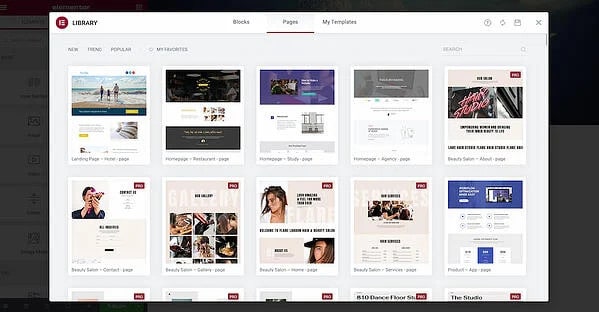
De plus, vous pouvez enregistrer des conceptions sous forme de modèles ou de blocs, même des conceptions personnalisées, afin de pouvoir les réutiliser ultérieurement.
Cependant, si vous pensez toujours que vous avez besoin de quelqu'un pour vous tenir la main tout au long du processus de conception de site Web, Elementor propose des kits de site Web pour vous aider.
Les kits de site Web sont des collections de modèles prêts à l'emploi pour l'ensemble de votre site Web afin qu'il ait une conception esthétique cohérente tout au long. Il comprend des pages de contenu, des parties de générateur de thèmes, des fenêtres contextuelles, etc. Les kits sont disponibles pour les plans Free et Pro. Mais pour utiliser les modèles Elementor Pro, vous devez avoir un abonnement actif.
Conception réactive
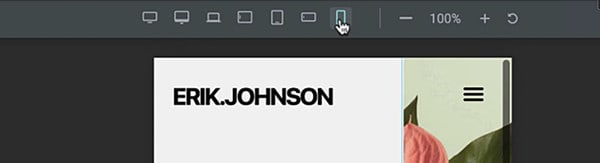
La conception réactive fait référence à la capacité de votre contenu à s'adapter en douceur à différentes tailles d'écran. Elementor s'assure que votre site Web est entièrement réactif et adaptatif pour sept appareils, y compris un écran large, un ordinateur de bureau, un ordinateur portable, un mobile et une tablette.
Les commandes de conception réactives d'Elementor vous permettent d'ajuster et de personnaliser complètement vos conceptions afin qu'elles s'affichent correctement sur n'importe quelle taille d'écran.
Dans Elementor, le bureau est le paramètre d'écran par défaut. Mais vous pouvez facilement utiliser son concept de cascade à travers les points d'arrêt, ce qui permet de réduire facilement les appareils plus petits ou de les augmenter pour les plus grands.
De plus, vous pouvez apporter des modifications à la conception pour vous assurer qu'elle s'affiche correctement sur tous les appareils mobiles.
Par exemple, la fonctionnalité d'édition mobile vous permet d'affiner divers aspects de votre site Web, tels que le masquage de certains éléments, la modification de l'ordre des colonnes et la modification de la taille des marges pour différents écrans.
Mais cette fonctionnalité ne se limite pas à rendre vos conceptions impeccables sur tous les appareils. Pour vous assurer que le texte de votre site est toujours lisible, Elementor vous permet de définir différentes tailles de polices pour différents appareils.
Ainsi, en matière de conception réactive, Elementor offre une flexibilité totale.
Il vous permet de :
- Choisir les tailles d'écran
- Définir des valeurs personnalisées pour chaque point d'arrêt
- Augmentez ou diminuez l'échelle pour permettre aux conceptions de fonctionner pour des écrans plus petits et plus grands
Le plus grand avantage de cette fonctionnalité est que vos conceptions s'adaptent mieux aux différents écrans. Ainsi, votre site sera plus performant, plus rapide et plus fluide.
Quel est l'avantage de cela?
Cela améliorera presque certainement l'engagement, le temps passé sur la page, les clics, les ventes, etc.
Édition de texte en ligne et aperçus en temps réel
Une fois que vous aurez installé Elementor, vous aurez une expérience d'édition beaucoup plus intuitive que sur l'interface d'édition native de WordPress.
Étant donné que toutes les modifications de votre page sont effectuées en temps réel et à partir du front-end, vous pouvez voir instantanément à quoi ressemblera la page dans le navigateur. Il n'est donc pas nécessaire d'enregistrer les modifications sur le modèle de publication unique et de le prévisualiser avant de le publier.
Je dirais que l'édition de texte en ligne et les aperçus en temps réel sont deux fonctionnalités très pratiques qui améliorent et accélèrent considérablement le processus de conception.
Annuler / Rétablir et Historique des révisions
Tout le plaisir de la conception est de faire des erreurs et d'en tirer des leçons. C'est comme ça qu'on découvre de nouvelles idées !
Mais supposons que vous souhaitiez annuler ou rétablir des modifications. Sur Elementor, c'est facile aussi.
Elementor est livré avec une section Historique des révisions intégrée dans laquelle vous pouvez suivre les modifications, vous déplacer entre elles ou revenir à une version précédente. Ainsi, quelles que soient les modifications que vous apportez, vous pouvez toujours revenir à la version souhaitée, ce qui signifie que votre travail acharné n'est jamais perdu.
Vous pouvez facilement annuler les modifications à l'aide des deux méthodes suivantes :
Raccourcis clavier
Appuyez simplement sur CTRL-Z sous Windows ou sur CMD-Z sous Mac pour annuler votre dernière action.
Panneau Historique
Vous pouvez accéder au panneau d'historique en cliquant sur le icône en bas.
Cela fournit votre historique - Actions et révisions.
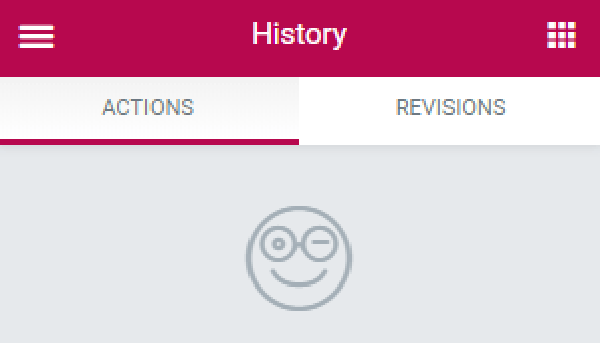
- Sous l'onglet Actions , vous verrez une liste des éléments que vous avez ajoutés et les types de modifications que vous avez apportées. Cela vous aidera à retracer vos pas.
- Chaque fois que vous mettez à jour une page, une nouvelle révision est créée. Sous l'onglet Révisions , vous verrez une liste de toutes les versions d'une page qui ont été créées. Il mentionne la date, l'heure et le créateur de la révision. Désormais, vous pouvez facilement basculer entre les révisions et revenir à la précédente.
Bibliothèque massive de widgets
Elementor propose une sélection toujours croissante de widgets.
Qu'est-ce que cela signifie pour vous?
Vous avez des possibilités de création infinies pour votre site. Vous trouverez donc des widgets pour les éléments de base de la page Web, comme une barre de progression ou des notes par étoiles, ou opterez pour des éléments plus avancés en passant au plan Pro.
Voici une liste des widgets essentiels disponibles dans le forfait gratuit dont vous pourriez avoir besoin pour votre site WordPress professionnel :
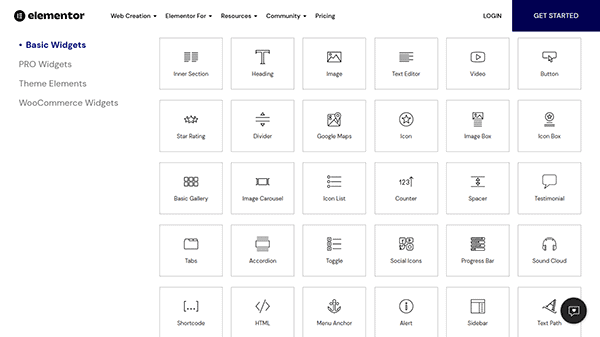
Voici une liste des widgets Pro si vous recherchez plus de liberté créative.
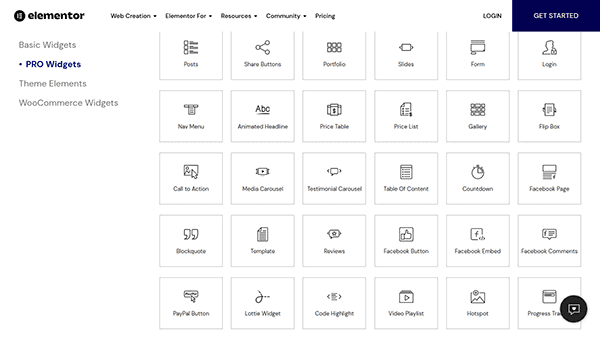
Le plan Pro propose également des widgets pour les éléments de thème tels que les en-têtes, les pieds de page, le fil d'Ariane, etc., pour vous aider à créer et à personnaliser d'autres aspects de votre site WordPress.
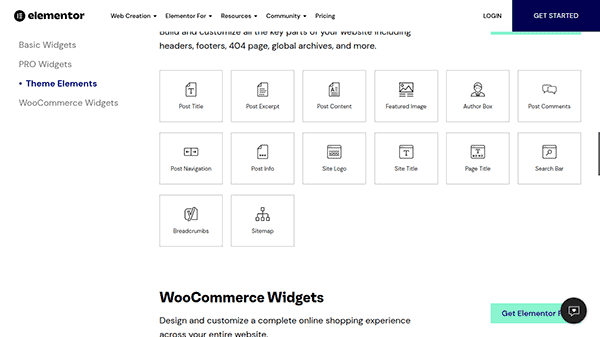
Et si vous souhaitez concevoir une boutique en ligne complète, il existe également une bibliothèque de widgets WooCommerce. Plus à ce sujet plus tard.
Elementor vous fera économiser d'innombrables heures
En tant que constructeur de pages WordPress avancé, Elementor peut vous faire gagner beaucoup de temps de plusieurs manières.
Quand j'ai commencé à l'utiliser, j'ai économisé 5 heures par semaine. Mais c'est mon histoire. Imaginez le temps que vous gagneriez si vous aviez plusieurs sites ?
Alors, quelles fonctionnalités m'ont aidé à gagner du temps ?
Comme je l'ai mentionné plus tôt, le site est livré avec des fonctionnalités qui vous permettent de créer un beau site Web. Mais des fonctionnalités supplémentaires telles que des modèles et des blocs prédéfinis, l'édition de texte en ligne et des aperçus en temps réel facilitent vraiment le processus de création et d'édition. Vous pouvez ajouter des éléments ou modifier les aspects de la page et voir les effets immédiatement.
En plus de cela, Elementor dispose d'un énorme écosystème autour de lui, de sorte que les développeurs travaillent constamment à la création de modules complémentaires et de modèles plus utiles pour réduire le temps dont vous avez besoin pour lancer un site Web.
Widgets globaux
Il est courant de vouloir utiliser un widget spécifique à plusieurs endroits sur votre site WordPress. Elementor vous permet d'enregistrer un tel widget en tant que widget global, vous donnant un contrôle total sur celui-ci. Maintenant, vous pouvez simplement modifier ce widget une fois - toutes les modifications sont instantanément et automatiquement mises à jour partout ailleurs.
De plus, en l'enregistrant en tant que widget global, vous pouvez enregistrer le widget en tant que modèle et le réutiliser sur plusieurs pages.
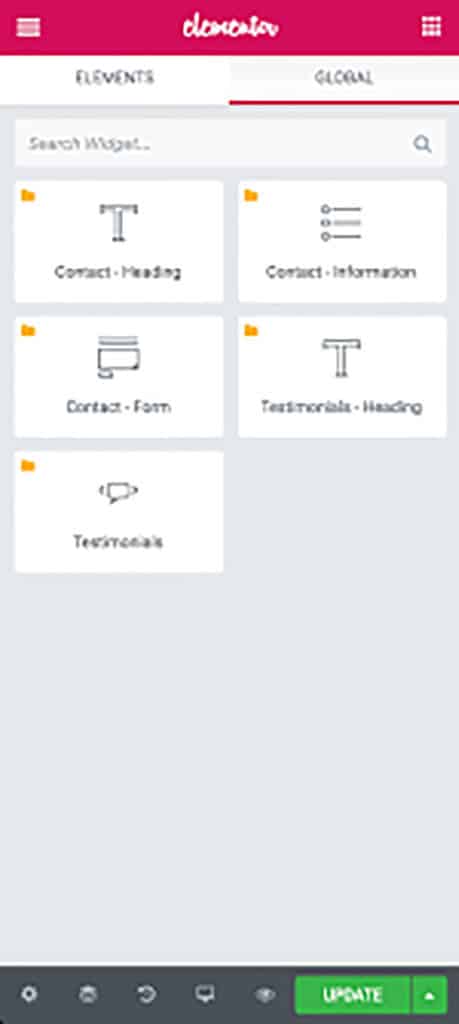
Remarque : Cette fonctionnalité n'est disponible que dans la version Pro.
Pour créer un widget global, il vous suffit de vous rendre sur le widget souhaité et de cliquer sur l'option "Enregistrer". Une fois que vous lui avez donné un nom et que vous l'avez enregistré, vous pouvez facilement l'utiliser sur d'autres pages de votre site.
Vous remarquerez que le contour bleu standard d'un widget devient jaune une fois qu'il est enregistré en tant que widget global.
Concevoir des thèmes entiers
L'une de mes fonctionnalités préférées d'Elementor est son générateur de thèmes unique. Cependant, il n'est disponible que sur Elementor Pro.
Alors qu'est-ce qu'il a de si spécial ?
Le générateur de thèmes d'Elementor rend le processus de conception Web entièrement visuel et sans code. C'est comme un code de triche de conception Web
Pour vous aider à comprendre ce que j'essaie de dire, imaginez-le comme une planche à dessin qui offre une vue d'ensemble de l'ensemble de votre site WordPress.
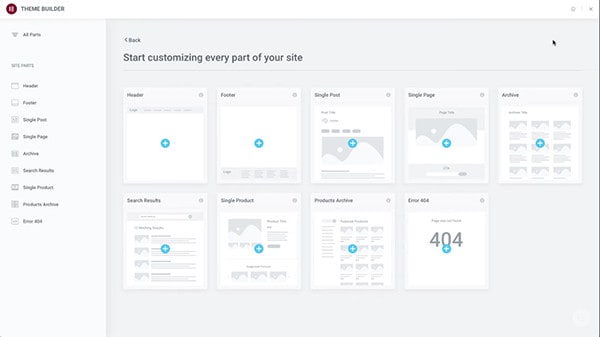
Vous pourrez personnaliser, modifier et gérer les éléments de base de votre thème sur plusieurs pages, y compris l'en-tête, le pied de page, le modèle de publication unique, les modèles de page globale, la page produit, les archives de blog, etc.

De plus, avec un accès instantané à tous les aspects de la conception, la conception de votre site Web ne pourrait pas être plus simple et plus rapide.
Je n'ai pas rencontré beaucoup de thèmes ou de plugins qui offrent une telle solution.
Créer une boutique WooCommerce
Vous souhaitez créer votre propre boutique WooCommerce ?
Aucun problème!
Elementor Pro peut vous aider, quel que soit votre thème WordPress.
Vous pouvez utiliser l'un des modèles de page de produit préconçus de la bibliothèque ou créer une page de produit personnalisée à partir de zéro à l'aide du widget WooCommerce que j'ai mentionné plus tôt.
En utilisant le générateur WooCommerce, qui est assez similaire au générateur de thèmes Elementor, vous pouvez rapidement concevoir à la fois des pages de produits uniques et la ou les pages d'archives de votre boutique.
Alors allez-y et ajoutez des éléments comme les titres des produits aux prix, ajoutez des boutons au panier pour les ventes incitatives à vos pages.
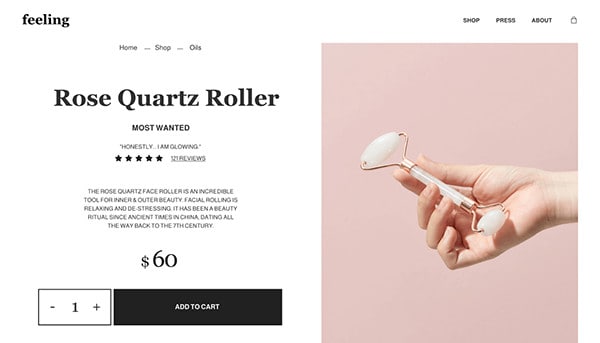
Créer des fenêtres contextuelles
Les popups sont un excellent moyen d'attirer l'attention d'un visiteur en annonçant une vente, en offrant des coupons spéciaux ou en lançant une nouvelle gamme de produits.
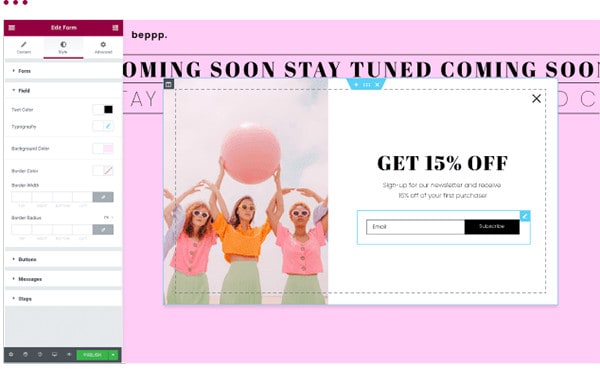
Ou vous pouvez utiliser des fenêtres contextuelles comme formulaires pour aider à convertir les visiteurs en clients ou recueillir des informations sur votre public cible.
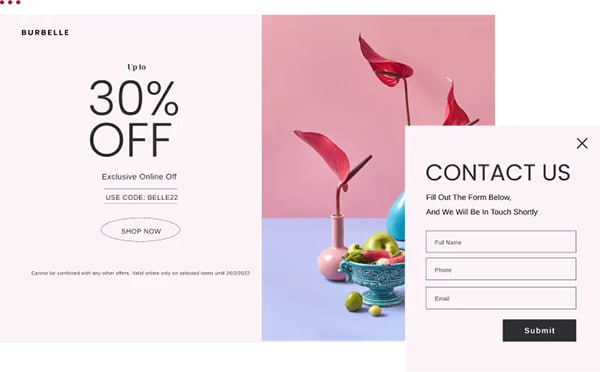
Elementor Pro inclut un générateur de popup. Il est facile de créer une fenêtre contextuelle et un formulaire car aucun codage n'est requis. Utilisez simplement le même générateur de fenêtres contextuelles visuelles par glisser-déposer pour créer un nombre illimité de fenêtres contextuelles ou de formulaires personnalisés.
Vous pouvez créer différents types de popups et découvrir des solutions marketing plus efficaces, de l'opt-in par e-mail à la connexion/inscription au CTA. De plus, vous pouvez contrôler la taille et l'endroit où ils sont affichés, tels que :
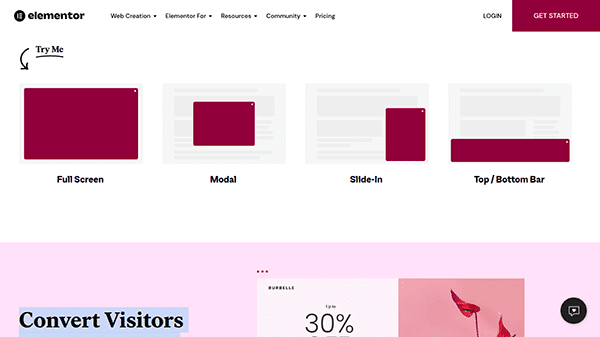
Le générateur de fenêtres contextuelles d'Elementor vous permet de définir des règles de déclenchement de fenêtres contextuelles. Par exemple, une popup peut s'afficher après :
- X secondes
- Une certaine quantité de contenu défile
- X nombre de clics
- Temps d'inactivité spécifié
- X pages vues
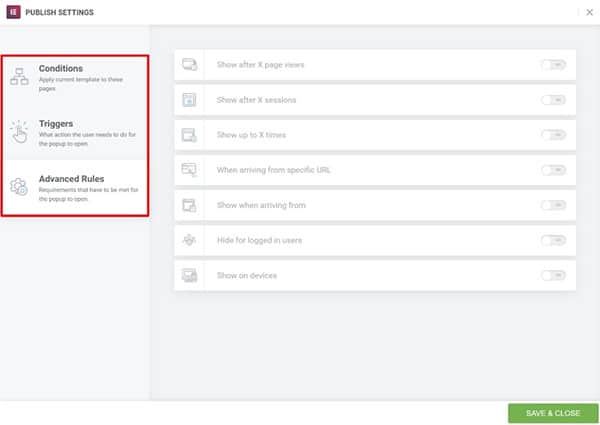
De plus, vous pouvez limiter certains aspects, tels que :
- Le nombre de fois qu'une popup s'affiche
- Afficher les fenêtres contextuelles uniquement aux visiteurs d'un emplacement particulier
- Utilisateurs d'appareils spécifiques
Place de marché tierce
Vous recherchez des fonctionnalités supplémentaires au-delà du module complémentaire officiel Elementor Pro ?
Aucun problème!
S'il y a quelque chose qu'Elementor ne peut pas faire, intégrez-le simplement à un autre outil et BOOM il le fera. C'est ce qui le rend si bon !
Allez-y et parcourez la liste de tous les outils auxquels Elementor s'intègre et trouvez les extensions pour votre entreprise.
Fonctionnalités du clic droit
La fonctionnalité de clic droit est une fonctionnalité unique à Elementor. C'est une fonctionnalité d'éditeur très pratique pour ce plugin de création de pages, ce qui rend le processus beaucoup plus rapide.
Une option de clic droit apparaît sur chaque page, section, colonne et poignée de widget.
Par exemple, si vous faites un clic droit sur l'élément suivant :
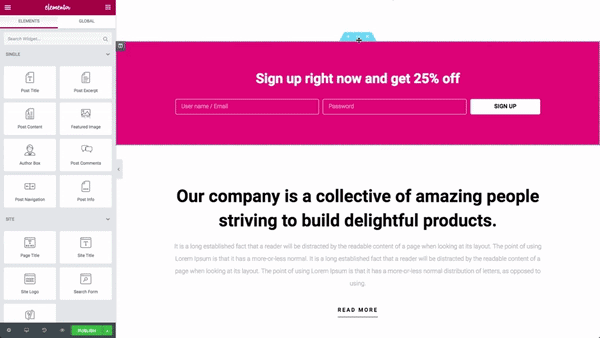
Vous verrez ce qui suit :

Vous pouvez désormais le dupliquer, le copier et le coller n'importe où sur la même page ou sur plusieurs pages également !
Contenu dynamique
Pour déverrouiller cette fonctionnalité, vous devrez passer à Elementor Pro.
Avec le contenu dynamique, vous pouvez prendre le contenu de votre site Web et l'insérer automatiquement dans vos conceptions Elementor. C'est maintenant une fonctionnalité puissante à avoir, en particulier pour le générateur de thèmes et Elementor WooCommerce Builder où il y a beaucoup de contenu dynamique.
Le contenu du widget sera rempli avec le contenu des champs personnalisés de votre site. De plus, toute modification sera automatiquement mise à jour sur votre site.
Par exemple, si vous avez sélectionné une police particulière, elle sera utilisée dans tous les titres de votre site. Ainsi, alors que le texte de vos titres change dynamiquement en fonction de la page consultée, la police reste la même.
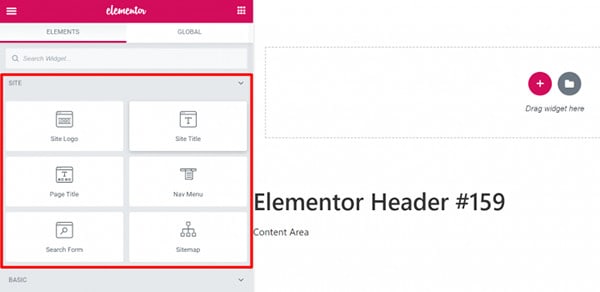
Mais au-delà de ces widgets dynamiques définis, vous pouvez également insérer du contenu dynamique (texte et images) dans d'autres widgets réguliers. Ouvrez simplement les paramètres du widget pour voir s'il est éligible au contenu dynamique en recherchant l'icône Balises dynamiques.
CSS personnalisé
De manière générale, Elementor offre plus de contrôle sur le style, la mise en page et les paramètres de conception que les autres constructeurs de pages WordPress.
Par exemple, vous accéderez à des options avancées telles que :
- Effets de mouvement
- Arrière plan
- Frontière
- Positionnement personnalisé
- Diviseurs de forme
Et plus.
Mais si ces paramètres intégrés ne suffisent pas, Elementor Pro vous offre la liberté de modifier votre conception. Vous pouvez désormais ajouter du CSS personnalisé directement à des éléments individuels.
Cela vous permet d'apporter des modifications à l'apparence de votre site, telles que ses polices, ses couleurs, sa mise en page, son arrière-plan et tout ce que vous ne pouvez pas atteindre avec le générateur de glisser-déposer.
En bref, le CSS personnalisé offre plus de contrôle sur l'apparence de votre site WordPress. Cependant, cette fonctionnalité est plus pertinente pour ceux qui sont familiers avec le codage.
Ce qui rend cette fonctionnalité vraiment pratique, c'est que vous écrivez le code CSS réel sans quitter l'interface. Cela signifie que vous pouvez facilement personnaliser chaque section, colonne et widget pour aider à créer des conceptions uniques et interactives.
Sites multilingues
Afin de vous connecter avec différents publics cibles à travers le monde, vous devrez peut-être changer la langue de votre site Web. Elementor et Elementor Pro vous permettent de créer de manière transparente des pages dans une autre langue.
Accédez simplement au tableau de bord WordPress et ouvrez l'onglet Paramètres.
Sélectionnez la langue que vous devez utiliser à partir de l'administrateur WordPress. Elementor prend en charge plus de 59 langues dans son cadre et est compatible avec les langues de droite à gauche (RTL) telles que l'arabe.
De plus, comme Elementor prend en charge la typographie RTL, les développeurs peuvent ajouter d'autres langages RTL.
Pour vous assurer que les modifications sont actives, vous devrez mettre à jour les modifications. Depuis le tableau de bord WordPress, ouvrez l'onglet Mises à jour et cliquez sur le bouton Mettre à jour les traductions.
Vous choisissez également d'utiliser des plugins de traduction comme WPML ou Polylang.
Est-il facile d'apprendre Elementor ?
À présent, vous avez une assez bonne idée de la fraîcheur de ces fonctionnalités Elementor.
OK, faisons face à l'éléphant dans la pièce.
Alors, est-il facile d'apprendre à utiliser Elementor ?
Très facile!
Voici pourquoi …
Dans l'ensemble, le constructeur de pages Elementor est assez facile à apprendre. Vous avez simplement besoin de temps pour comprendre la hiérarchie des pages/structures et comment utiliser ses fonctionnalités. Et cela est vrai pour tout nouvel outil.
Prenez donc le temps d'explorer tout ce que la version gratuite d'Elementor a à offrir avant de vous abonner à la version payante.
Service client
Elementor fournit plusieurs points de contact de support client.
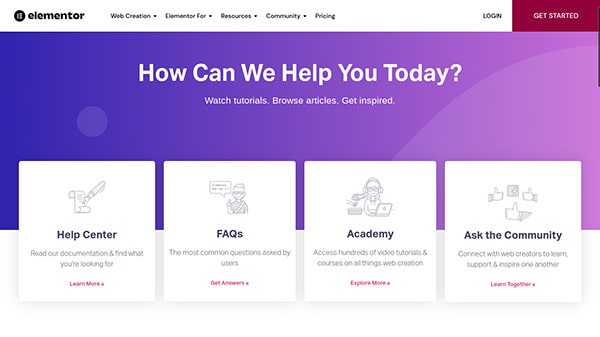
Tu peux:
- Lisez la documentation et les guides en ligne complets pour tout savoir sur ce plugin de création de page
- Parcourez les FAQ
- Regardez des tutoriels vidéo et des webinaires
- Contactez la communauté des médias sociaux Elementor sur Facebook et GitHub
- Envoyer un ticket d'assistance par e-mail
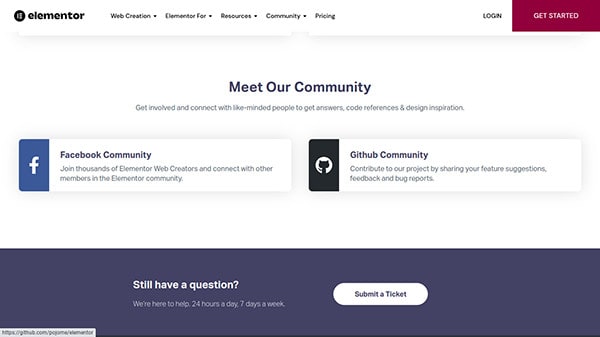
Outre toutes ces options, les utilisateurs d'Elementor Pro peuvent également bénéficier d'un support client premium 24h/24 et 7j/7.
En moyenne, l'équipe de support client répond généralement dans les 24 heures. Mais si vous souscrivez aux forfaits Studio ou Agence, vous serez en contact avec l'équipe d'assistance VIP d'Elementor. En tant que clients prioritaires, vous recevrez une réponse à votre ticket en moins de 30 minutes.
Mais parfois, vous pouvez avoir besoin d'une aide supplémentaire pour terminer un projet.
Aucun problème.
Elementor dispose d'une gamme de concepteurs, de développeurs et de spécialistes du marketing experts) pour vous aider à faire le travail. Cette option est actuellement disponible gratuitement pour les utilisateurs d'Elementor Pro.
Recherchez simplement le réseau de professionnels en fonction de l'expertise, des services, des compétences, de la langue et du prix. Cela vous aide à trouver, embaucher et collaborer avec la bonne personne.
De plus, vous pouvez parcourir leur portfolio pour vous aider à vous faire une idée de ce dont ils sont capables.
Tarification des éléments
Elementor a une version gratuite et payante. Regardons chacun de plus près.
Gratuit
La version gratuite d'Elementor est l'option idéale si vous n'êtes pas familier avec les constructeurs de pages et que vous souhaitez tester la plateforme. Il est livré avec toutes les fonctionnalités nécessaires dont vous avez besoin pour créer une expérience mémorable, y compris l'éditeur glisser-déposer, la conception réactive, une vaste collection de widgets et de modèles de base, etc.
Même s'il offre des fonctionnalités de base, il est assez puissant.
Cependant, si vous recherchez des fonctionnalités avancées pour améliorer les fonctionnalités de votre site, vous devez aller au-delà du plan gratuit. Il existe plusieurs plans d'abonnement payant avec différentes structures de prix pour correspondre à votre budget.
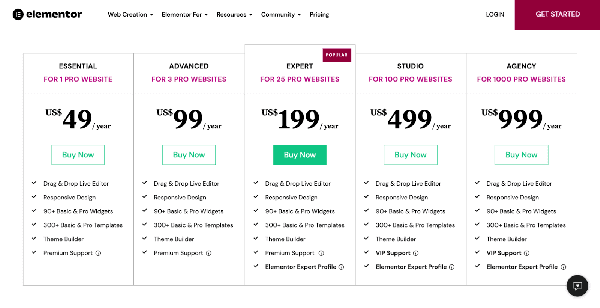
Gardez à l'esprit qu'Elementor Pro ne remplace pas la version gratuite. C'est simplement un add-on, vous pouvez donc continuer à utiliser la même interface Elementor mais avec plus de fonctionnalités.
Essentiel
Le plan Elementor le moins cher est proposé avec un prix de 49 $ / an. Avec ce plan, vous obtenez toutes les fonctionnalités de base ainsi que des modèles de page premium et des widgets supplémentaires. Vous bénéficiez d'une assistance premium pour un site Web.
Avancé
Ce plan offre les mêmes fonctionnalités que le plan Essential, mais il couvre une licence pour 3 sites Web et est au prix de 99 $/an.
Expert
Au prix de 199 $ / an, ce plan est pour 25 sites. Et c'est le plan Elementor le plus populaire. Outre les fonctionnalités mises en évidence ci-dessus, vous obtiendrez un profil d'expert Elementor. En plus d'obtenir une aide supplémentaire sur vos projets, vous pouvez également présenter ceux que vous avez terminés dans Elementor pour obtenir de nouveaux clients.
Studio
100 sites pour 499 $ / an est une bonne affaire, surtout si vous ajoutez le support VIP au package.
Agence
Il s'agit du plus gros plan d'abonnement - 1 000 sites pour 1 000 $/an.
Qui peut bénéficier le plus de chacun de ces plans d'abonnement ?
Je recommande les plans Essential et Advanced d'Elementor Pro si vous avez un budget limité. Les fonctionnalités supplémentaires aideront sûrement votre site Web à se démarquer des autres.
D'autre part, les plans Expert, Studio et Agence vous permettent de vous engager dans une communauté exclusive d'experts Elementor. C'est une excellente option si vous souhaitez embaucher des professionnels talentueux ou trouver du travail pour vous-même.
Cependant, les forfaits Studio et Agence conviennent mieux aux organisations et aux agences numériques qui prévoient de créer de nombreux sites Web pour leurs clients.
Avantages et inconvénients d'Elementor
| Avantages | Les inconvénients |
| Possède un éditeur de page visuel en direct | Ne peut être utilisé que sur les sites Web WordPress |
| Fonctionne comme un constructeur de page visuel frontal | Les utilisateurs se sont plaints qu'Elementor peut ralentir la vitesse de votre site |
| Gamme exceptionnelle de fonctionnalités faciles à utiliser | Légère courbe d'apprentissage pour les nouveaux venus dans le domaine de la création de pages |
| De nombreux outils d'édition, y compris le populaire éditeur glisser-déposer | Certaines des grandes mises à jour récentes ont eu quelques problèmes |
| Offre des options de personnalisation supplémentaires | Le plugin gratuit peut être limitant pour les entreprises en croissance |
| Crée une expérience de conception rapide et sans décalage | |
| Permet aux utilisateurs de créer des mises en page et des conceptions de page personnalisées sans expérience de codage | |
| Basculez entre la vue bureau, tablette et mobile et personnalisez tous les éléments pour n'importe quel appareil | |
| A un forfait gratuit |
Pourquoi passer à Elementor Pro
La version gratuite d'Elementor Builder offre de nombreuses possibilités de conception. L'interface facile à utiliser et l'éditeur visuel par glisser-déposer sont idéaux pour les sites Web débutants qui :
- Besoin de concevoir uniquement des articles de base et des pages de destination.
- Vous ne voulez pas vous occuper de codes CSS personnalisés.
Mais est-ce suffisant pour créer une entreprise prospère ?
Non.
Bien que vous puissiez utiliser confortablement la version gratuite au début, vous aurez besoin d'un site Web plus avancé avec plus de fonctionnalités pour faire évoluer votre entreprise.
C'est là qu'Elementor Pro peut vous aider.
Maintenant vous pouvez:
- Travailler avec du contenu dynamique
- Créer un thème personnalisé
- Créer des widgets globaux
- Produire des popups et des formulaires
- Ajouter des tableaux de prix
- Et beaucoup plus.
Donc, si vous recherchez plus qu'un simple constructeur de pages, il est temps de passer à Elementor Pro.
Caractéristiques et avantages d'Elementor Pro
Elementor Pro est doté d'un puissant coup de poing. Il est livré avec 10 fonctionnalités supplémentaires qui rendent la conception d'un beau site Web plus rapide, meilleure et plus efficace. Si vous êtes sérieux au sujet de la création d'une entreprise, vous devez l'obtenir.
Mais l'un des meilleurs avantages d'Elementor Pro est que vous n'avez pas besoin d'utiliser beaucoup de plugins de création de pages supplémentaires. Cela réduit les risques de problèmes d'incompatibilité de plugins et le temps dont vous avez besoin pour apprendre chaque nouveau plugin de création.
J'en ai déjà mentionné plusieurs. Mais pour vous donner une image plus claire de ce à quoi vous aurez accès dans Elementor Pro, voici une courte liste de tout ce à quoi vous aurez accès :
- Modèles et blocs Elementor supplémentaires préconçus et fabriqués par des professionnels
- Plus d'éléments de conception et de widgets
- Theme Builder pour vous aider à concevoir/modifier l'intégralité de votre site Web, des en-têtes aux pieds de page et tout le reste pour créer des pages personnalisées
- Créer et enregistrer des modèles et des conceptions de widgets par défaut
- Positionnement personnalisé des widgets
- Contenu dynamique qui extrait les informations des champs personnalisés de vos conceptions
- Paramètres globaux (polices et couleurs) qui aident à créer une conception et une apparence de site cohérentes
- Widgets globaux
- Générateur de fenêtres contextuelles
- Générateur de formulaires visuels intuitifs
- Constructeur WooCommerce
- CSS personnalisé en direct
Vous devriez passer à Elementor PRO
Je recommande la version gratuite si vous souhaitez créer des pages de destination de base ou ajouter du style à vos pages principales actuelles.
Et surtout si vous voulez explorer tout ce qu'Elementor a à offrir. Une fois que vous avez compris le potentiel de ce plugin et comment il vous aidera à créer de futurs designs, vous devez passer à la version Pro d'Elementor.
Plus précisément, qui devrait envisager d'obtenir Elementor Pro ?
Vous devez absolument mettre à niveau si vous :
- Vous êtes un spécialiste du marketing et souhaitez sérieusement créer des sites Web plus performants.
- Vous voulez créer plus de contenu Web que de simples pages de destination.
- Vous souhaitez créer un thème personnalisé pour l'ensemble de votre site ou recherchez davantage d'options de personnalisation.
- Vous voulez accéder à tous les modèles et widgets d'Elementor.
- Besoin de widgets globaux pouvant être réutilisés sur plusieurs pages.
- Avoir une boutique WooCommerce.
- Sont à l'aise avec CSS.
Si cela vous ressemble, procurez-vous Elementor Pro dès aujourd'hui.
Elementor est-il à la hauteur du battage médiatique?
Oui.
Le générateur de pages par glisser-déposer d'Elementor est facile et intuitif à utiliser. Il offre un contrôle total sur la conception de votre site Web WordPress – sans avoir besoin de savoir coder.
Il n'est donc pas surprenant qu'Elementor soit le plugin WordPress le plus populaire. Après tout, c'est une solution fiable pour les concepteurs et les développeurs frontaux.
Mais pourquoi j'aime Elementor ?
Parce qu'il contient des tonnes de fonctionnalités pour me permettre de créer un site Web d'aspect professionnel. De plus, je n'ai pas besoin d'ajouter d'autres plugins à mon site pour obtenir les mêmes fonctionnalités qu'Elementor.
Mais ce qui scelle vraiment l'affaire pour moi, c'est que, pour moins de 50 $ par an, je peux créer n'importe quoi sur mon site Web sans avoir besoin de codage. That means any beginner on a small budget can easily take their website to the next level with Elementor.
Install Elementor and tell me what you like about the platform!
Elementor FAQ
Do I need to upgrade my WordPress subscription to a Business plan in order to use Elementor?
If you're using WordPress.com, then yes. In order to use custom plugins like Elementor, you will need to upgrade to their Business plan or higher.
You can install Elementor for free on WordPress.org, the self-hosted version of WordPress. However, you will have to pay for and configure your own hosting.
So, at the end of the day, it's up to you.
What do I need to successfully use Elementor?
Since Elementor is a WordPress plugin, you'll need to have a working WordPress website before you can install this plugin, whether it's on the self-hosted WordPress.org or the WordPress.com (Business plan and above).
But besides this, Elementor recommends the following server requirements:
- PHP 7+
- MySQL 5.6+
- WordPress memory limit of at least 128 MB, ideally 256 MB
Are all Elementor templates free?
Elementor's Free plan offers free access to more than 40 full-length page templates and over 100 Block templates to build various sections of your website. Moreover, you'll also have access to countless royalty-free stock photos.
However, there are many other professionally designed templates on Elementor. But these are locked for Elementor Pro users.
If you subscribe to any one of Elementor's paid plans, you can get access to more templates, widgets, and features. There are over 300 premium Page templates and over 100 premium Block templates.
Can I create my own template on Elementor?
Elementor has a library of ready-made templates. But you can also create a template from scratch. This allows you to use the same elements on multiple pages on your entire site.
All you need to do is save your template under the 'My Templates' tab. And since Elementor works with all WordPress themes (version 5.0 or higher), you can export your theme and use it on other WordPress sites. This is a great feature for anyone who builds websites for clients.
Just remember that when you build your site entirely from scratch, that is, without using Elementor templates, it won't be mobile-responsive. Simply use the Mobile Editing feature to create a separate version suitable for mobile devices.
What happens to my site if my subscription expires?
When your license expires, your website will look the same as before. Nothing will change on the front end. However, you won't be able to make any future updates, edit, support, or security fixes once your subscription expires. Furthermore, you won't be able to use any of the premium elements and templates from Elementor Pro.
Is Elementor the best page builder?
Elementor is a great website builder with plenty of design flexibility. And it's way better than the regular WordPress editor.
But since Elementor is a WordPress plugin, that means it only works on WordPress sites.
So for anyone who doesn't have WordPress, there are dozens of other page builder tools with the same drag-and-drop editor and design capabilities that Elementor has.
Some of the best page builders to try include. Some of them can be used to build full-on websites like Elementor, others simply help with landing pages and funnels.
- Hubspot
- Leadpages
- Instapage
- Clickfunnels
- Annuler le rebond
- Wishpond
